
학업이나 회사 업무를 할 때 꼭 잊지 말아야 하는 것이 있죠. 이럴 때 내가 만든 메모장을 컴퓨터 바탕화면에 포스트잇처럼 붙여 놓으면 어떨까요? 기억해야 하거나 중요한 내용을 잊지 않게 될 거에요.
제가 오랜 기간 사용한 프로그램을 이용하면 이러한 작업을 손쉽게 할 수 있는데요. 무료로 사용할 수 있는 프로그램을 다운로드 받고, 핵심이 되는 사용 방법을 알아보겠습니다.
오랜 기간 업데이트 및 관리가 되고 있는 소프트웨어이기 때문에 사용성 면에서 높은 평가를 받고 있습니다.
컴퓨터 바탕화면 메모장 프로그램 다운로드

1. 제가 이 프로그램을 사용한 지 벌써 10년이 넘었네요. 처음 사용했던 날부터 지금까지 사용하고 있는데요. "green eclipse"라는 제작사 홈페이지에서 무료 다운로드 받을 수 있습니다.
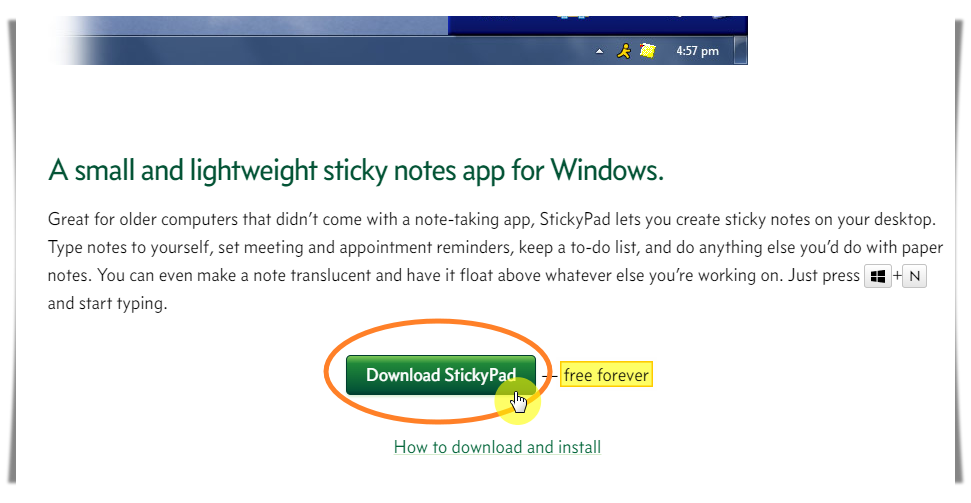
2. 사이트에 접속하면 다운로드 버튼이 있는데요. 옆에 있는 "free forever"라는 문구에서 알 수 있듯이 영원히 무료로 사용할 수 있는 컴퓨터 바탕화면 메모장 소프트웨어 입니다.
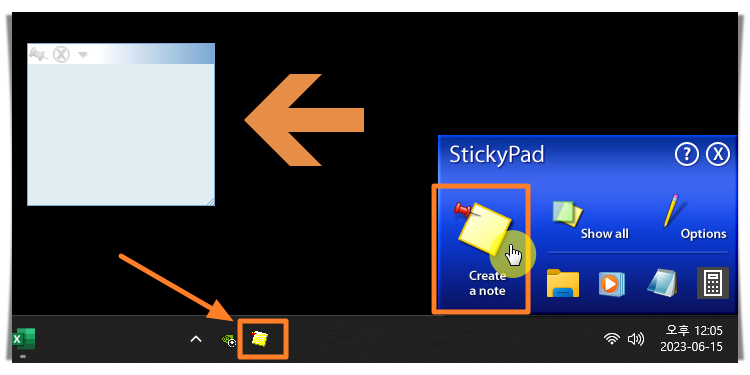
3. 다운로드 받을 파일을 실행하면 손쉽게 설치할 수 있습니다. 어떻게 사용하는지 기본이 되는 내용과 업무 효율을 높여주는 팁을 알려드리겠습니다.
일단 stickpad 프로그램을 실행하면 작업표시줄에 메모장 모양의 아이콘이 나타나는데요. 해당 아이콘을 클릭해 보세요. 그럼 컴퓨터 바탕화면에서 우측 하단에 stickypad 전용 화면이 나타납니다. 여기에서 "Create a note" 메뉴를 선택하면 메모장을 생성할 수 있어요.

4. 생성한 메모장을 보면 "고정 핀" 모양의 메뉴가 있습니다. 해당 메뉴를 선택하면 어떤 프로그램을 실행해도 핀이 고정된 메모장이 화면에 나타납니다. 너무 중요해서 꼭 잊지 말아야 하는 내용이 있을 때 사용하면 좋아요. 핀을 고정하지 않으면 다른 프로그램에 의해 가려지기도 하오니 참고해 주세요.

5. 세 번째 메뉴를 선택하면 여러 가지 추가 기능을 사용할 수 있는데요. "Large text"는 글자 확대, "Add time and date"는 날짜 입력하기, "Set reminder"는 알림 기능 사용하기 기능입니다.
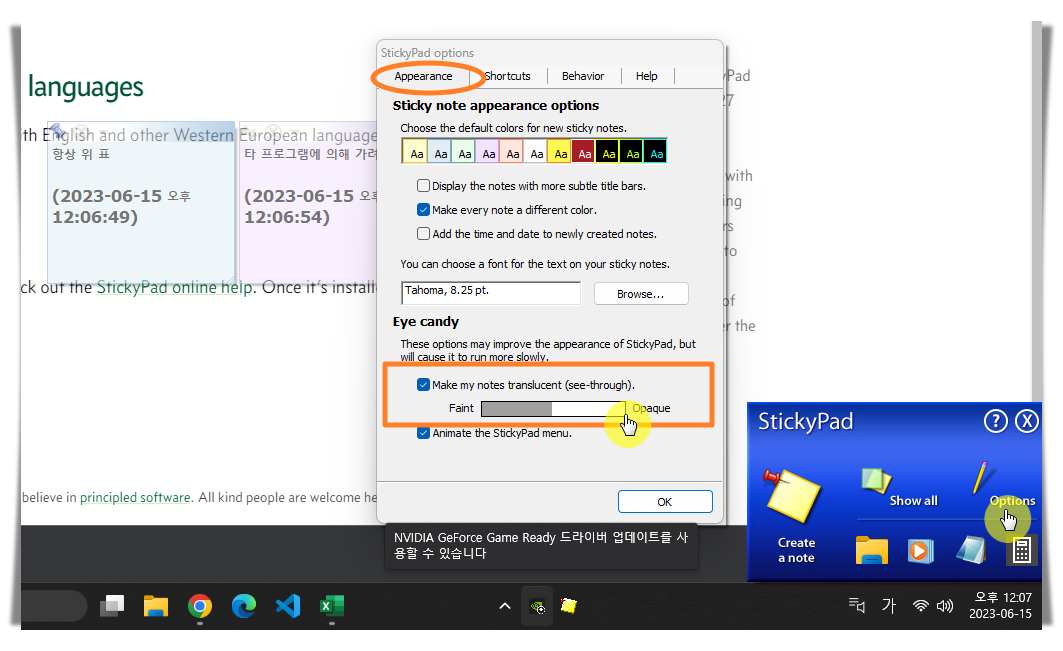
6. 메모장을 핀으로 고정했을 때 다른 바탕화면 아이콘이나 컴퓨터 프로그램의 내용도 보고 싶을 수 있습니다. 이러한 경우에는 "Options"을 선택하여 투명도를 조절해 보세요. 그럼 위와 같이 메모장 뒤에 있는 내용도 알아볼 수 있게 됩니다.
지금까지 무료 다운로드 받아 사용할 수 있는 바탕화면 메모장 소프트웨어에 대해 설명 드렸는데요. 제가 설명한 기능 외에도 단축키 기능, 한 번에 모든 포스트잇 나타나게 만드는 기능 등 유용한 기능이 많아요. 직접 이용해보면서 하나씩 익혀보세요.
'PC' 카테고리의 다른 글
| 2023년 달력 다운로드 (2024년 포함) (0) | 2023.11.21 |
|---|---|
| ppt 잘만드는 법 손쉽게 따라하기 (0) | 2023.11.07 |
| mp4 재생 플레이어 프로그램 추천 (0) | 2023.06.22 |
| 하드디스크 공인인증서 파일 위치 찾기 : 제대로 삭제 (0) | 2023.06.21 |
| 윈도우10 컴퓨터 모니터 화면 밝기 조절 (0) | 2023.06.14 |
| XecureWeb UnifiedPlugin 정체 및 깨끗이 삭제하기 (0) | 2023.06.13 |
| dwg 뷰어 한글판 무료 다운로드 (0) | 2023.06.12 |
| nvidia 그래픽 드라이버 손쉽게 받기 (업데이트 포함) (0) | 2023.05.17 |



